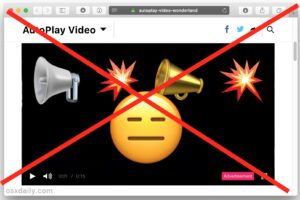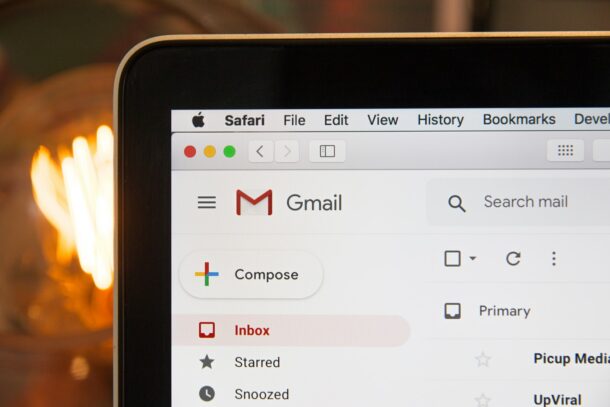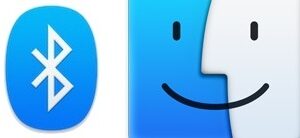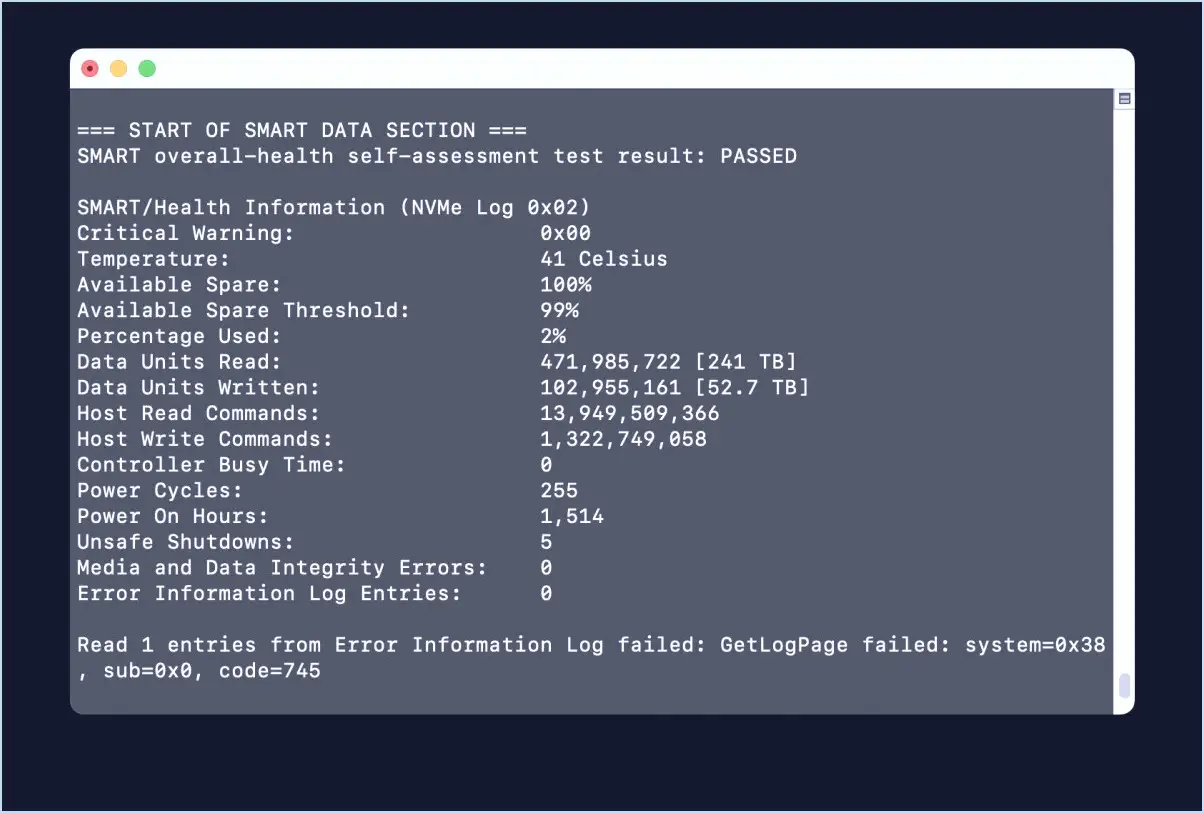Sortie audio du système d'enregistrement sous Mac OS X avec Soundflower
La capture de l'audio système sur un Mac n'est pas une fonction qu'OS X est capable d'assurer en natif, mais à l'aide d'un excellent utilitaire tiers, vous pouvez facilement ajouter cette fonctionnalité à Mac OS X et à toutes les applications qui l'accompagnent. Cela signifie que vous pouvez capturer et enregistrer la sortie audio directement à partir de tout ce qui est joué sur le Mac, que ce soit à partir d'applications comme iTunes, Garageband, Spotify, ou même simplement d'un navigateur web comme Safari ou Chrome.

En effet, il existe d'autres applications et accessoires de microphone qui permettent le même type de fonctionnalité de capture du son, mais Soundflower présente quelques avantages distincts : il est gratuit, il est léger, il est super facile à installer et il est encore plus facile à utiliser, en plus de permettre des options avancées supplémentaires comme le réglage d'un égaliseur à l'échelle du système pour toutes les sorties audio sur un Mac.
Redirection du système audio avec Soundflower
Soundflower est nécessaire pour pouvoir envoyer des canaux de sortie audio dans l'entrée audio.
- Téléchargez Soundflower (gratuit)
- Montez la DMG et installez Soundflower, puis redémarrez le Mac pour terminer l'installation
- Descendez le menu Pomme et ouvrez les Préférences Système, puis allez dans "Son"
- Sous "Output", sélectionnez "Soundflower"
- Ensuite, sous l'onglet "Input", sélectionnez à nouveau "Soundflower" (à des fins de test, adaptez ce dernier plus tard à vos propres besoins, en fonction de chaque application)
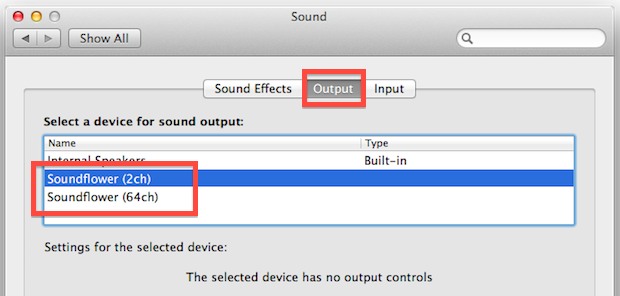
En réglant Soundflower sur la sortie et l'entrée, on obtient une ligne directe de la sortie audio du système à l'entrée audio du système, mais vous pouvez évidemment ajuster ces réglages selon vos besoins.
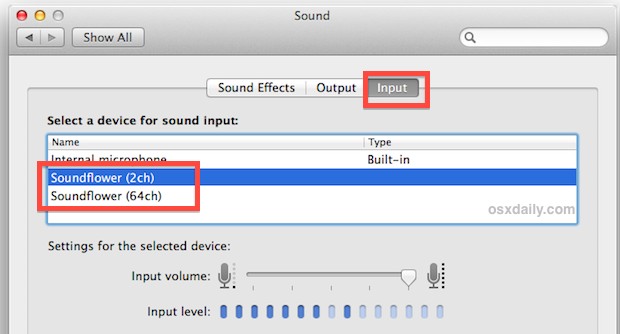
Une fois que Soundflower a été installé, vous pouvez aussi rapidement ajuster l'entrée et la sortie audio en option+cliquant sur le menu Volume et en sélectionnant Soundflower comme entrée audio, sortie, ou les deux à partir de là aussi.
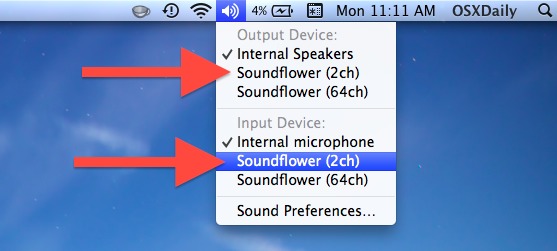
Un moyen rapide de tester et de confirmer que Soundflower fonctionne est de commencer à jouer au système audio avec Soundflower maintenant réglé comme source d'entrée et de sortie. Commencez à jouer n'importe quel audio, puis regardez dans l'onglet "Input" des préfs sonores pour trouver l'indicateur "Input Level" qui se déplace vers les sons de l'audio système qui est maintenant transporté par Soundflower, plutôt que vers les haut-parleurs de sortie généraux et le microphone d'entrée.
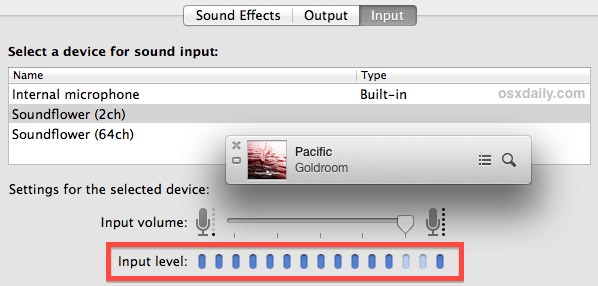
La brève vidéo ci-dessous montre des canaux audio redirigés d'iTunes vers Soundflower, qui peuvent ensuite être captés par l'application d'enregistrement d'écran QuickTime :
Remarquez comment le son est coupé ou non selon le réglage de sortie choisi.
Sortie audio du système d'enregistrement avec Soundflower
À ce stade, vous pouvez enregistrer n'importe quelle sortie audio au niveau du système en utilisant l'application appropriée. Gardez à l'esprit que la plupart des enregistrements audio sont soumis à leurs propres lois en matière d'utilisation et de droits, qui diffèrent probablement en fonction du propriétaire et du distributeur de l'audio. Veillez à vérifier ces droits avant de capturer l'audio. Néanmoins, tout ce que vous aurez à faire pour capturer la sortie audio est de sélectionner Soundflower comme canal(s) sonore(s) lors de la capture audio en utilisant n'importe quelle application, qu'il s'agisse de Garageband ou de quelque chose comme l'application gratuite Audacity. Nous allons voir comment enregistrer n'importe quel son avec Audacity :
- Télécharger Audacity (ou utiliser une autre application)
- Option-Cliquez sur le menu Volume et envoyez la sortie vers "Soundflower"
- Lancez Audacity et changez l'entrée audio en "Soundflower"
- Commencez à jouer le son que vous souhaitez capturer
- Cliquez sur le bouton rouge "Record" dans Audacity pour commencer à capturer le son en cours de lecture, cliquez sur "Stop" ou "Pause" lorsque vous avez terminé
- Repassez l'audio pour trouver ce qui a été produit et qui est maintenant parfaitement capturé
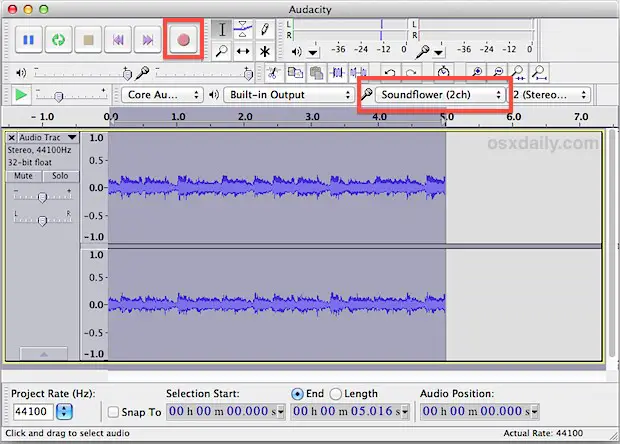
C'est vraiment aussi simple que cela.
Il y a deux choses importantes à retenir lorsque vous enregistrez une sortie audio avec Soundflower qui s'appliqueront à toute application que vous utilisez pour capturer de l'audio :
- Réglez toujours la sortie audio au niveau du système sur "Soundflower"
- Dans l'application d'enregistrement, sélectionnez toujours l'entrée audio (réglage du microphone) sur "Soundflower"
Vous pouvez utiliser soit Soundflower 2 canaux, soit Soundflower 64 canaux, mais assurez-vous de les faire correspondre pour l'entrée et la sortie audio.
Désinstallation de Soundflower
Pour désinstaller Soundflower, il suffit de remonter la DMG, puis d'exécuter le fichier "Uninstall Soundflower.scpt" qui y réside. Si vous avez jeté le fichier d'installation original .dmg, téléchargez-le à nouveau et vous pourrez trouver le désinstallateur.